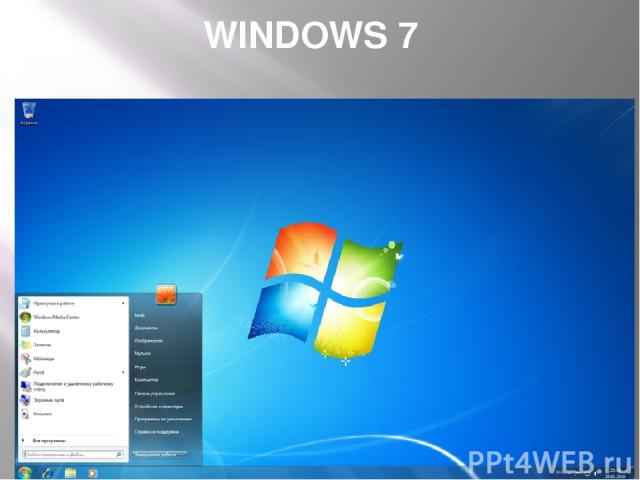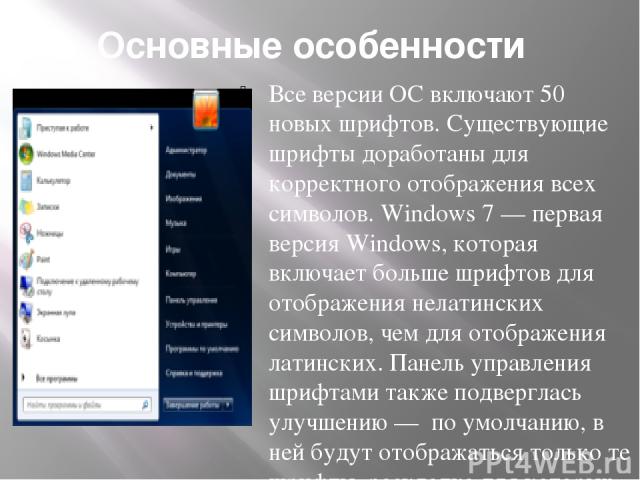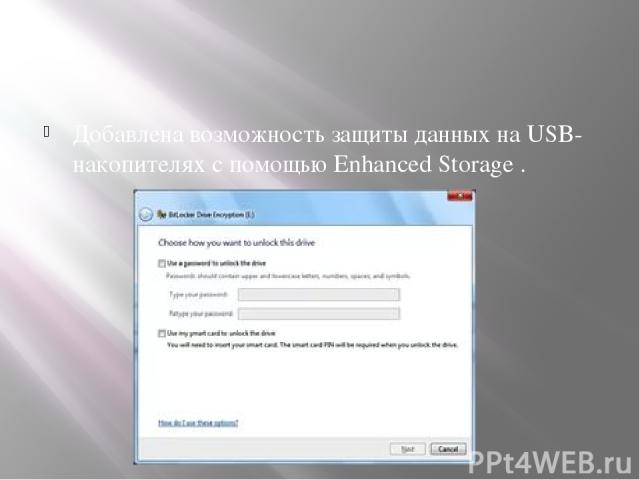Презентация на тему: Особенности Windows 7

WINDOWS 7

Дата выхода и популярность Операционная система поступила в продажу 22 октября 2009 года- меньше , чем через три года после выпуска предыдущей операционной системы Windows Vista. Партнёрам и клиентам, обладающим лицензией Volume Licensing, доступ к RTM был предоставлен 24 июля 2009 года. В интернете оригинальные установочные образы финальной версии системы были доступны с 21 июля 2009 года. На ноябрь 2015 года доля Windows 7 среди используемых в мире операционных систем для доступа к сети Интернет составила 45,2 %. По этому критерию она находится на первом месте, превзойдя в августе 2011 предыдущего лидера — Windows XP. В настоящее время, главной конкурирующей c Windows 7, является новая операционная система Windows 10, до которой возможно прямое и пока бесплатное обновление.

Основные особенности Все версии ОС включают 50 новых шрифтов. Существующие шрифты доработаны для корректного отображения всех символов. Windows 7 — первая версия Windows, которая включает больше шрифтов для отображения нелатинских символов, чем для отображения латинских. Панель управления шрифтами также подверглась улучшению — по умолчанию, в ней будут отображаться только те шрифты, раскладка для которых установлена в системе. Дополнительным преимуществом Windows 7 можно считать более тесную интеграцию с производителями драйверов. Большинство драйверов определяются автоматически, при этом в 90 % случаев сохраняется обратная совместимость с драйверами для Windows Vista. В Windows 7 была также улучшена совместимость со старыми приложениями, некоторые из которых было невозможно запустить на Windows Vista. Особенно это касается старых игр, разработанных под Windows XP. Также в Windows 7 появился режим Windows XP Mode, позволяющий запускать старые приложения в виртуальной машинеWindows XP, что обеспечивает практически полную поддержку старых приложений.

Проигрыватель Windows Проигрыватель Windows Media Player 12 получил новый интерфейс и стал поистине «всеядным», в отличие от предшественника, которому требовалось большое количество кодексов для воспроизведения. Однако он не может воспроизводить лицензионные Blu-Ray диски с видео, но имеет возможность считывать и записывать на них данные.

Панель задач Изменения коснулись и панели задач. Теперь она увеличена на 10 пикселей и имеет обновлённый внешний вид. Также на панели содержатся только иконки без подписей, аналогично Dock у Mac OS X. Панель задач можно сделать прежней, как у Windows Vista в «Свойствах». В обновлённой панели также под «Часами» стоит текущая дата. В правом углу находится кнопка «Свернуть все окна». Любопытно, но при наведении курсора на иконку открытого приложения подсветка меняет цвет, если к примеру иконка красная, значит подсветка красная. Также панель задач можно сделать не только внизу, но и переместить влево, вправо и даже вверх. Также, если в свойстве панели задач поставить галочки на пунктах «Закрепить панель задач» и «Использовать маленькие значки», а в меню «Кнопки панели задач» выбрать пункт «Группировать при заполнении панели задач» вид панели задач приобретет вид Windows Vista.

БЕЗОПАСНОСТЬ В Windows 7 реализована более гибкая настройка User Account Control(UAC), которая в отличие от Windows Vista имеет ещё два промежуточных состояния — «Уведомлять, только при попытках программ внести изменения в компьютер» (положение по умолчанию), «Уведомлять, только при попытках программ внести изменения в компьютер (не затемнять рабочий стол)».

Внесены изменения в технологию шифрования BitLocker и добавлена функция шифрования съёмных носителей BitLocker to go, позволяющая шифровать съёмные носители, причём даже при отсутствии модуля TMP.
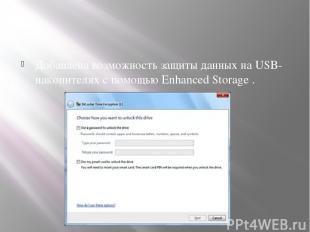
Добавлена возможность защиты данных на USB-накопителях с помощью Enhanced Storage .

Улучшения коснулись и брандмауэра Windows вернулась функция уведомления пользователя о блокировке программы, которая пытается получить доступ к сети.

Функция DirectAccess позволяет устанавливать безопасное соединение с сервером в фоновом режиме, в отличие от VPN, которому требуется участие пользователя. Также DirectAccess может применять групповые политики до входа пользователя в систему.

Новые функции Aero Функция Aero Peek Windows 7 по-прежнему сохраняет графический интерфейс Aero, который был ещё в Windows Vista. Shake — В интерфейс Windows Aero добавлена новая функция Aero Shake, позволяющая свернуть все неактивные приложения движением мыши. Для её активации достаточно захватить заголовок окна и немного «потрясти». Peek — Функция Aero Peek позволяет отображать уменьшенные копии окон при наведении мыши на значок панели задач, переключаться между окнами приложения простым кликом по значку, перетаскивать и фиксировать на панели задач различные окна и приложения, просматривать рабочий стол одним наведением в специальную область экрана и многое другое. Данная функция не включена в версию Starter. Snap — Аналогично функции Shake Aero Snap позволяет движением мыши разворачивать окно на пол-экрана, весь экран или только по вертикальной оси.

Стили оформления Windows 7 поддерживает несколько вариантов оформления пользовательского интерфейса: Windows Aero — оригинальный стиль оформления с прозрачными многоцветными рамками окон, применяемый по умолчанию. Доступен в редакции «Домашняя расширенная» и выше. Windows 7 — упрощённый стиль — Windows Aero с некоторыми отключёнными возможностями (например, прозрачностью окон, Windows Flip3D, AeroPeek). Требования к системе гораздо ниже, чем у Windows Aero. Доступен во всех редакциях Windows 7 и является основным в редакции «Начальная». Этот стиль также применяется при запуске приложений в режиме совместимости. Классический — минимальные требования к системе, оформление окон в стиле «классической» темы Windows 2000. Доступны различные цветовые схемы, в частности, подобные схемам windows 2000; пользователь может создавать свои цветовые схемы. Пользовательские темы оформления — пользователи, недовольные интерфейсом Windows 7 могут разработать и применить собственный стиль оформления, основанный на одном из вышеперечисленных.